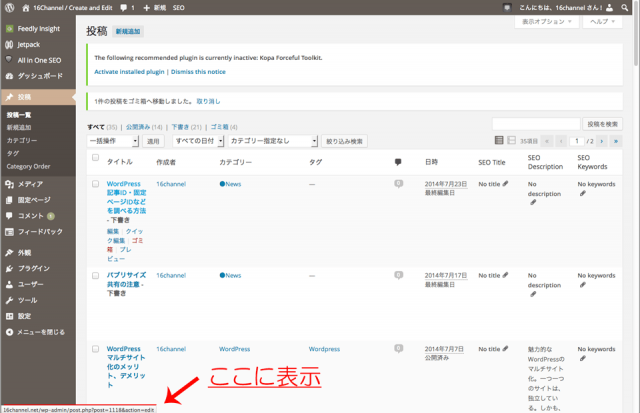ー 投稿記事ID・固定ページID・カテゴリーID・タグID ー
プラグインなどで、特定の記事を指定するときに必要になってくる記事やカテゴリーなどのID。
代表的なところでは、WordPress Popular Posts(よく読まれている人気の記事を抽出してくれるプラグイン)。利用している方も多いと思います。
ところが、不必要な記事は人気の記事に含ませたくないという状況が出てきます。そんな時にその記事を指定するときに必要なのが、IDです。
似たようなプラグインで、丁寧なものは項目にチェックを入れるだけで、対応してくれるものたくさんあるので、そんなに出番は多くはありませんが、たま〜に使うので念の為にメモ。
IDとは
投稿記事やページ、カテゴリやタグには、それぞれ個別に認識出来る「ID」が自動的に割り当てられています。この「ID」を最大限に活用すれば、特定の記事だけを呼び出したり、カテゴリごとで異なるサイドバーを表示させたりすることもできます。
ところが、WordPressのデフォルトでは、「ID」を簡単に確認できません。いったいどこにIDがあるのか? 最初はIDって何?なんて思いましたが、その確認方法は非常に簡単です。
IDの確認方法
最も簡単な方法は、記事タイトル、固定ページタイトル、カテゴリー、タグ等のリンクをマウスオーバーすると、左下に。アドレスが出てきますが、この中に表示されます。
※ブラウザによってはここに表示されない場合もあります。リンクをクリックすればアドレスバーに同じものが表示されますのでそこで確認できます。
例として、この記事のIDは下のように表示されました。
post=1118←ここがID番号。
固定ページも、カテゴリーも、タグも、調べ方は同様です。ただし、カテゴリーとタグはcategory&tag_ID=1と、このように表示されます。